Podívejte se na celkovou recenzi Ezgif Video Cropper [s alternativami]
Hledáte nejlepší ořezávač videa online? V takovém případě můžete zkusit použít Ezgif. Patří mezi nejlepší software, který můžete na internetu najít. Jednou z jeho hlavních funkcí je ořezávání videa. Tato skvělá funkce vám umožňuje oříznout video bez ohledu na to, jaký výsledek chcete. Pokud tedy chcete mít podrobnější náhled na nástroj, doporučujeme přečíst si tento příspěvek. Naučíte se všechny schopnosti Ezgifu, pokud jde o ořezávání videí. Kromě toho poskytneme další funkce, které si při používání nástroje můžete užít. V pozdější části pak objevíte nejlepší alternativu k Ezgif. Díky tomu budete mít další nástroj, který můžete použít pro oříznutí videa. Bez čehokoli jiného si přečtěte článek a plně mu porozuměte Ezgif Video Cropper.

- SEZNAM PRŮVODCE
- Část 1. Co je Ezgif
- Část 2. Úplná recenze Ezgif.com
- Část 3. Jak používat funkci Ezgif Crop Video
- Část 4. Nejlepší alternativy k Ezgif
- Část 5. Časté dotazy o Ezgif Cropper
Část 1. Co je Ezgif
V dnešní době existují různé editory obrázků a videí, které můžete použít. Tyto editory jsou ideální pro vylepšení vašich mediálních souborů a pro jejich příjemnější prohlížení než u předchozí verze. Jedním z editorů, které můžete použít, je Ezgif. Jedná se o online nástroj pro úpravy, který vám umožňuje vylepšovat vaše mediální soubory různými způsoby. Má různé funkce, jako je rotátor, GIF maker, změna velikosti, řezačka, optimalizátor, převodník a další. S tímto nástrojem můžete pro své soubory udělat téměř vše. Ezgif je také funkční pro všechny webové platformy, takže je vhodný pro všechny uživatele, kteří chtějí vylepšit své obrázky nebo videa.
Část 2. Úplná recenze Ezgif.com
Nyní se můžete divit všem možnostem Ezgifu. V takovém případě si musíte přečíst tuto část. Objevíte všechny hlavní funkce nástroje, které vám mohou pomoci na vaší cestě úprav. Takže bez dalšího otálení zkontrolujte tuto recenzi Ezgif a naučte se vše.
Plošina
Ezgif je dostupný nástroj. Můžete jej použít na různých webových platformách. Zahrnuje Google, Safari, Mozilla, Opera, Edge a další. Díky tomu se ujistěte, že můžete použít Ezgif k úpravě souboru, pokud má vaše zařízení prohlížeč.
Co umí GIF
Oříznutí videa Ezgif
Jednou z hlavních funkcí Ezgif je jeho schopnost oříznout soubory GIF. Pomocí této funkce můžete odstranit nežádoucí části souboru. Můžete řezat všechny strany, takže je to pohodlnější. Kromě toho, ořezávač videa funkce může také nabídnout různé poměry stran. Díky tomu můžete vybrat preferovaný poměr pro automatické oříznutí souborů.
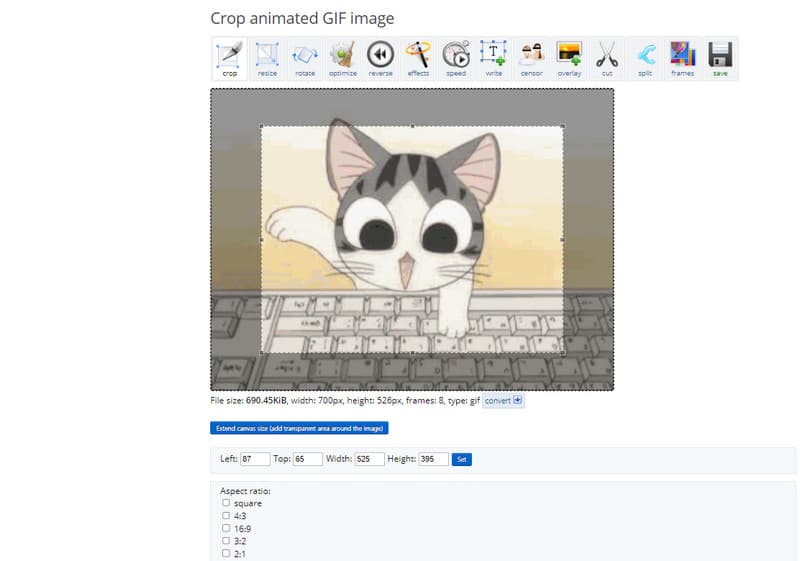
Tvůrce GIFů
Kromě úprav GIF je Ezgif také schopen vytvářet GIFy. Díky tomu můžete sami vytvořit zábavný soubor. Tato funkce vám také umožňuje přidat počet smyček nebo dobu zpoždění do souboru GIF. Díky tomu můžete říct, že po procesu tvorby GIF můžete mít lepší výsledek.
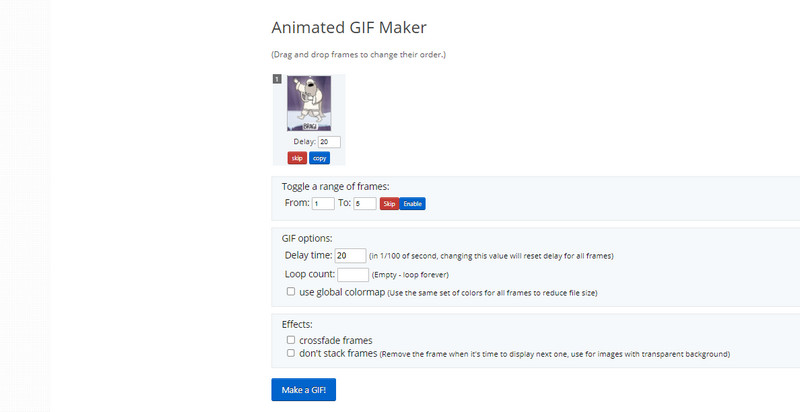
Rotátor
Při sledování obrázků GIF v režimu celé obrazovky jsou chvíle, kdy je potřeba soubor otočit. V takovém případě můžete soubor otočit pomocí funkce rotátoru Ezgif. Soubor můžete otočit podle svých preferencí. Soubor můžete otočit ve směru hodinových ručiček, proti směru hodinových ručiček, o 180 stupňů a další.
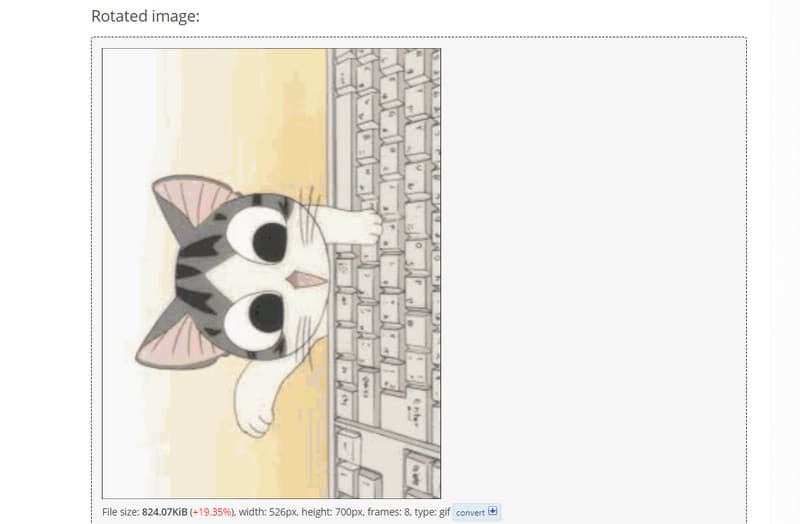
Převaděč videa na GIF
Další skvělou funkcí, se kterou se můžete setkat při používání GIF, je jeho schopnost převádět videa na GIF. Nástroj podporuje různé formáty videa, takže můžete importovat své video a zahájit proces převodu. Podporuje MP4, AVI, MPEG, MOV, 3GP a další. Také musíte vědět, že převod souborů může chvíli trvat. Záleží na velikosti a snímkové frekvenci souborů.
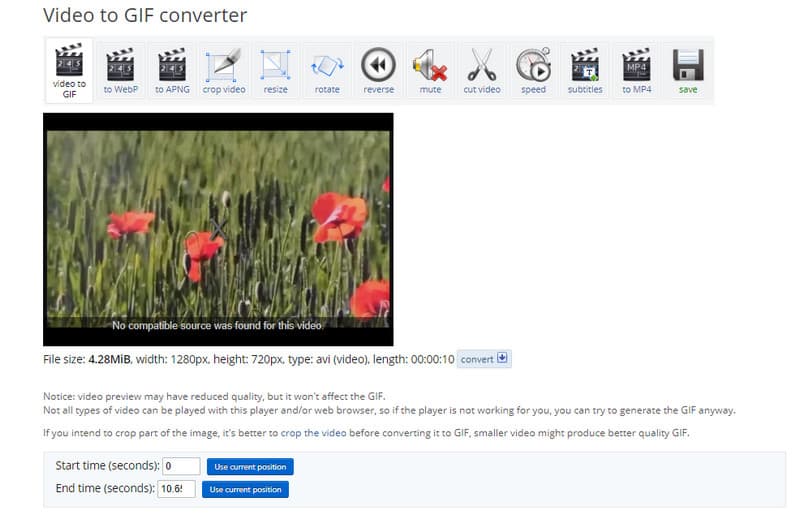
Výkon
Uživatelské rozhraní
Uživatelské rozhraní Ezgif je příliš jednoduché. Je vhodný pro uživatele, kteří nemají ponětí o úpravách. Všechny hlavní funkce jsou na hlavní webové stránce. Tímto způsobem můžete procházet všemi funkcemi, které chcete použít pro vylepšení souborů.
Aktualizace frekvence
Pokud jde o aktualizace, Ezgif má aktualizaci tak často. Ve srovnání s jinými nástroji se neaktualizuje každý měsíc. Při aktualizaci však Ezgif zajistí, že nabídne více funkcí než dříve. Jeho poslední aktualizace dává nástroji parametr neprůhlednosti pro textový nástroj, konvertor a podporuje více formátů.
Účinnost a kvalita
Nástroj dokáže soubor efektivně oříznout. Uvidíte, že poté, co upravíte okrajovou část souboru, nástroj okamžitě zahájí proces oříznutí. Ezgif také zajišťuje, že nabízí dobrou kvalitu. Při oříznutí souboru nebude kvalita souboru ovlivněna.
- Nástroj je dostupný pro všechny webové platformy.
- Jeho funkce se snadno orientují.
- Je schopen vytvářet GIF.
- Vyžaduje připojení k internetu.
- Proces nahrávání je příliš pomalý.
- Může podporovat pouze GIF a další formáty obrázků.
Je bezpečné používat?
Použití Ezgif je bezpečné. Svůj soubor můžete vylepšit, aniž byste se museli obávat ztráty dat. Nástroj zajišťuje, že po procesu úprav vaše soubory okamžitě smaže. Může také zabezpečit váš soubor před ostatními uživateli. A konečně, Ezgif od vás nebude shromažďovat žádné informace, takže používání bude pohodlnější.
Část 3. Jak používat funkci Ezgif Crop Video
Pokud chcete použít Ezgif pro oříznutí videa, můžete se podívat na podrobné kroky níže. Chcete-li tedy zahájit proces oříznutí, okamžitě zkontrolujte informace.
Navštivte hlavní webovou stránku Ezgif oříznout videa online. Na hlavní webové stránce vyberte možnost Oříznutí funkce.
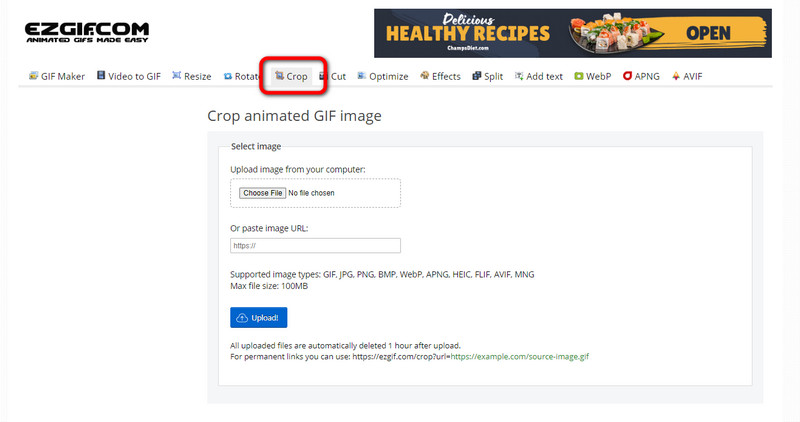
Poté klikněte Vyberte soubor přidejte soubor GIF, který chcete oříznout. Po dokončení klikněte na nahrát knoflík.
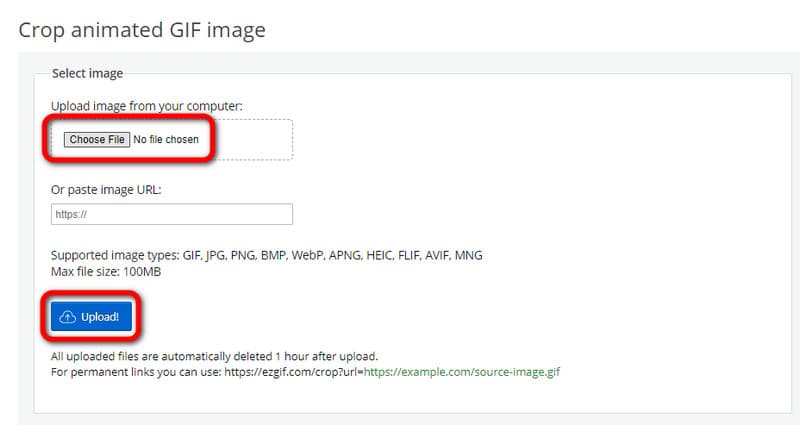
Můžete začít ořezávat soubor. Můžete použít krabici ze souboru a upravit ji. Můžete také vybrat poměr z Poměr stran volba. Poté klikněte na Oříznout obrázek knoflík.
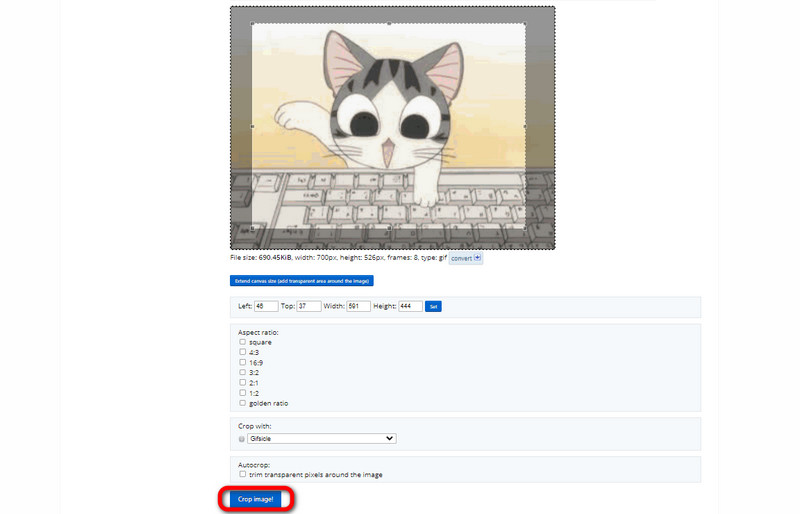
Chcete-li uložit a stáhnout oříznutý soubor, klikněte na Uložit tlačítko ze spodního rozhraní.
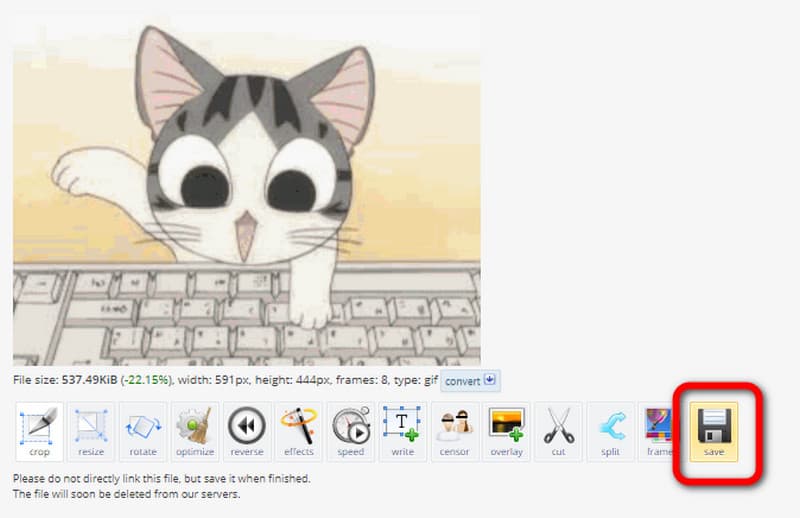
Část 4. Nejlepší alternativy k Ezgif
1. ArkThinker Video Converter Ultimate
Ezgif podporuje pouze soubory GIF při oříznutí. Není tedy užitečné pro ořezávání videí v jiném formátu. Pokud hledáte nejlepší alternativu Ezgif, použijte ArkThinker Video Converter Ultimate. Program podporuje více video formátů ve srovnání s Ezgif. Zahrnuje MP4, M4V, MOV, VOB, MKV, WMV, AVI a další. Proces oříznutí je také rychlejší, což z něj činí ideální ořezávačku videa offline. Pokud tedy chcete oříznout video pomocí ArkThinker Video Converter Ultimate, zkontrolujte podrobnosti níže.
Stáhnout a spustit ArkThinker Video Converter Ultimate na tvém počítači. Můžete použít Stažení tlačítka níže pro získání programu.
Když se zobrazí rozhraní, přejděte na Toolbox sekce. Poté vyberte Video Cropper funkci a přejděte k dalšímu kroku.
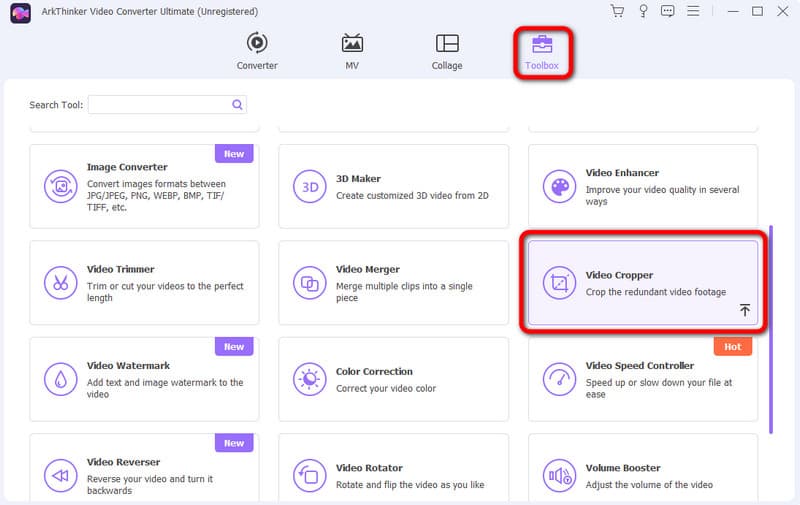
Udeř Plus podepsat a zobrazí se složka. Vyberte video, které chcete oříznout.
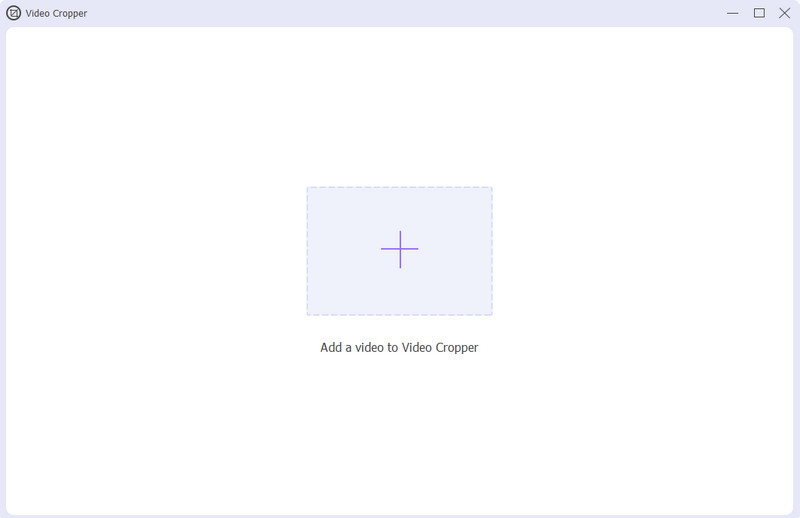
Sledujte a ovládejte nastavitelný snímek z videa do oříznout soubor. Poté kliknutím na Export uložte a stáhněte finální video.
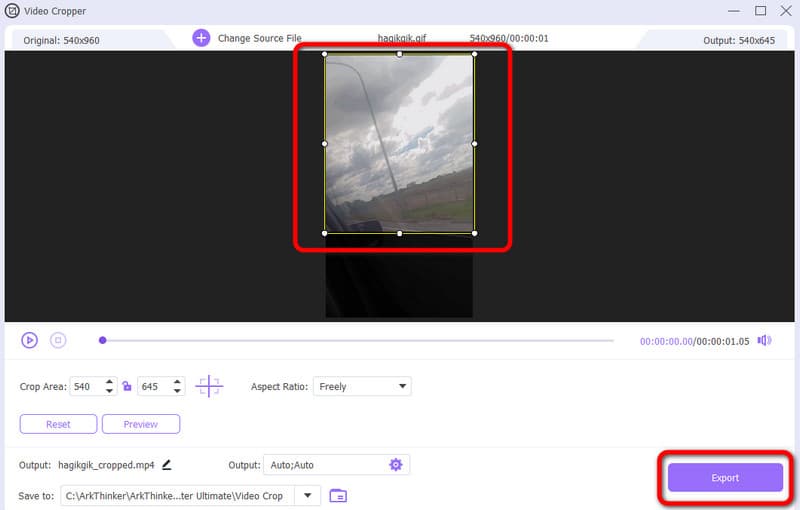
- Program je ke stažení pro Mac a Windows.
- Proces oříznutí je jednoduchý a ideální pro nováčky.
- Nabízí jednoduché uživatelské rozhraní.
- Získejte placenou verzi pro příjemnější funkce.
2. ArkThinker Video Cropper Online
Další nejlepší alternativou Ezgif je ArkThinker Video Cropper online. K nástroji máte přístup na široké škále platforem. Zahrnuje Mozilla, Chrome, Safari, Opera, Edge, Explorer a další. Proces oříznutí je jednoduchý, protože rozhraní je srozumitelné pro všechny uživatele. Navíc můžete přidat libovolné video v různých formátech. Můžete přidat MP4, MOV, AVI, MKV, FLV a další. Chcete-li tedy zjistit, jak užitečné je použití nástroje pro ořezávání videí, prohlédněte si kroky níže.
Přejít na ArkThinker Video Cropper online webová stránka. Chcete-li přidat video, klikněte na tlačítko Spustit oříznutí videa.
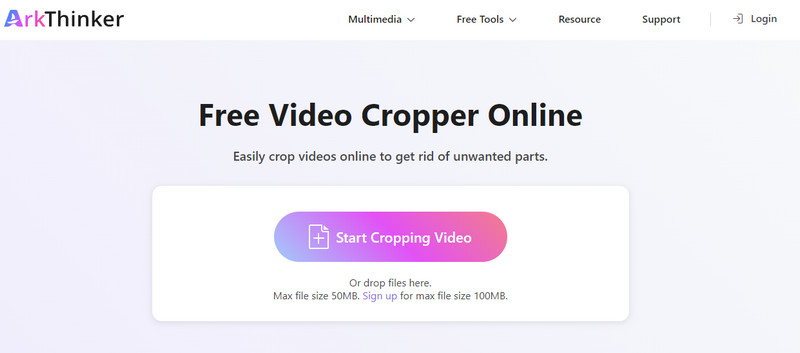
Po přidání souboru použijte nastavitelný rámeček k oříznutí videa. Dalším způsobem oříznutí videa je použití různých poměrů z Poměr stran volba. Poté klikněte na Oříznutí tlačítko pro zahájení hlavního procesu oříznutí.
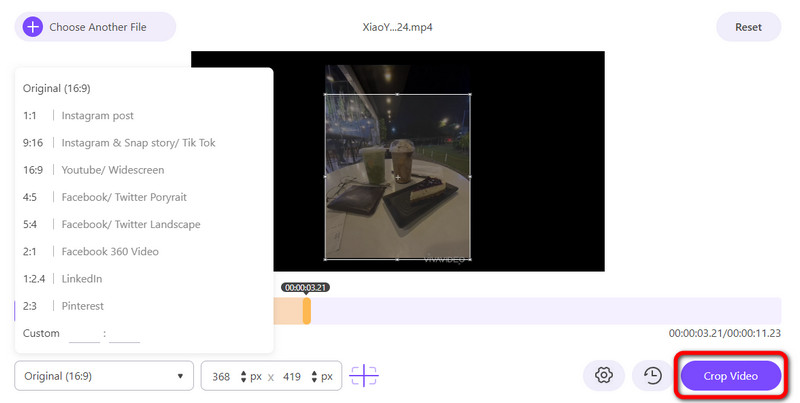
Po dokončení procesu oříznutí klepněte na Uložit tlačítko pro zahájení stahování oříznutého videa.
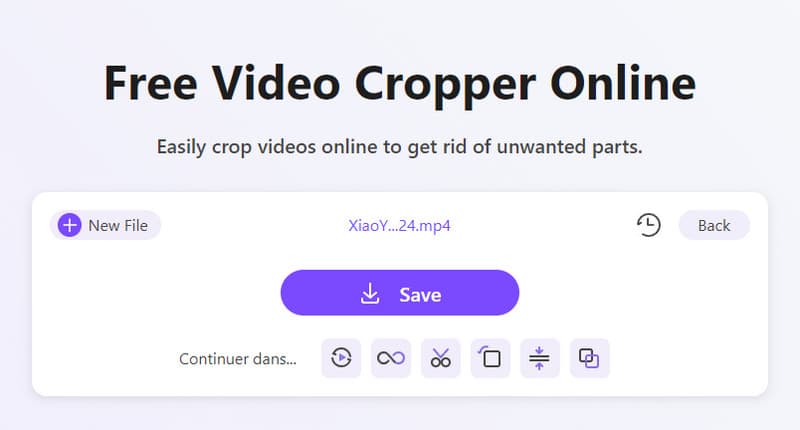
- Nabízí bezproblémový způsob ořezávání videí.
- Je k dispozici na různých webových platformách.
- Rozhraní je snadno pochopitelné, což je vhodné pro neprofesionální uživatele.
- Aby nástroj fungoval dobře, potřebuje připojení k internetu.
Část 5. Časté dotazy o Ezgif Cropper
Jak změnit velikost GIF na Ezgif?
Na hlavní webové stránce Ezgif vyberte funkci Změnit velikost. Poté klikněte na Vybrat soubor a přidejte GIF. Poté upravte výšku a šířku souboru podle svých preferencí. Poté klikněte na tlačítko Změnit velikost obrázku.
Může Ezgif podporovat dávkové oříznutí videa?
Bohužel ne. Ezgif nemá žádné funkce dávkového oříznutí. Pokud tedy máte různé soubory, musíte svá videa oříznout ručně.
Je Ezgif zdarma?
Ano to je. Ezgif je zdarma k použití. Pokud tedy chcete upravovat své soubory bez placení, Ezgif by pro vás mohl být vhodný.
Závěr
Ořezávač Ezgif je užitečné pro odstranění nežádoucích částí vašeho videa. Má také jednoduchý proces, který je skvělý pro všechny uživatele. Nemůžete však přidávat videa v různých formátech. Pokud tedy chcete přidat různá videa, použijte ArkThinker Video Converter Ultimate a ArkThinker Video Cropper online. Jedná se o offline a online ořezávače videa, které můžete použít a které podporují různé formáty videa ve srovnání s Ezgif.
Co si myslíte o tomto příspěvku? Kliknutím ohodnotíte tento příspěvek.
Vynikající
Hodnocení: 4.9 / 5 (na základě 533 hlasy)
Najděte další řešení
Ezgif Resize – Ezgif Video Crop a nejlepší Ezgif alternativa Jak upravovat a ořezávat animované GIFy pomocí 4 účinných způsobů Recenze Kapwing Resizer a nejlepší alternativa Kapwing Resizer Adobe Premiere Crop Video – Jak oříznout video v Premiere Průvodce přidáním hudby do iMovie krok za krokem Oříznutí videa bez vodoznaku: Snadné metodyRelativní články
- Upravit video
- Jak udělat krátké video delší pomocí 3 různých metod
- Smyčkujte video na iPhonu, iPadu, telefonu Android a počítači
- Zdarma software pro úpravu videa – 7 nejlepších bezplatných aplikací pro úpravu videa
- 3 TikTok Watermark Remover Apps k odstranění TikTok Watermark
- Video Filter – Jak přidat a umístit filtr na Video 2024
- Jak zpomalit video a vytvořit zpomalené video 2024
- Rozdělte svůj velký video soubor 3 nejlepšími filmovými ořezávači roku 2024
- Jak přidat vodoznak do videa na různých zařízeních 2024
- 5 nejlepších MP4 kompresorů pro zmenšení velikosti video souboru 2024
- Podrobný průvodce, jak zpomalit video na Snapchat 2024



